Key Windows, Office, Kaspersky, ChatGPT, Gemini, YouTube, Canva, CapCut,...
Khi bạn nhấn chuột phải vào màn hình desktop, thư mục, tập tin,… nó sẽ hiện ra 1 loạt danh sách tiện ích cho bạn lựa chọn. Bạn muốn thêm tiện ích mà bạn muốn? Hoặc muốn loại bỏ bớt những nội dung không mong muốn để nó trở nên gọn gàng hơn. Hôm nay, mình sẽ hướng dẫn các bạn cách sử dụng phần mềm Easy Context Menu để tinh chỉnh thêm bớt nội dụng của Menu chuột phải trên máy tính Windows chi tiết nhất !
Đầu tiên, bạn cần tải Easy Context Menu (chính chủ – [VIP 21AK22]) về rồi giải nén nó vào một thư mục nào đó để lưu trữ, ví dụ thư mục PHAN MEM trong ổ D chẳng hạn.
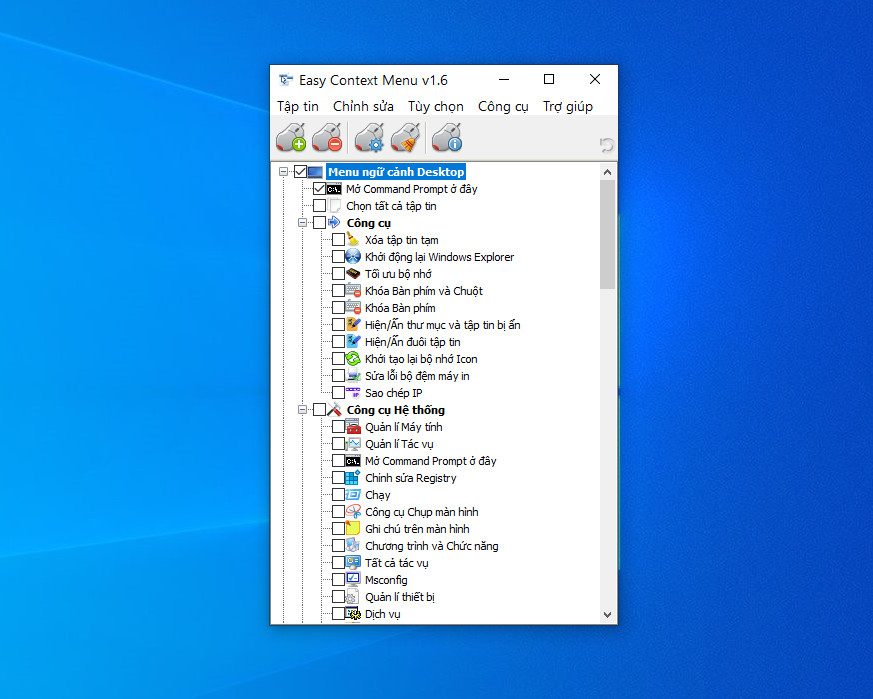
Nhấn vào EcMenu.exe để mở phần mềm Easy Context Menu lên, tại đây bạn muốn thêm những tiện ích gì vào Menu chuột phải thì đánh dấu check vào nó, rồi nhấn vào con chuột có dấu + để lưu lại là xong.
Để chuyển ngôn ngữ Easy Context Menu sang tiếng Việt: nhấn vào menu Options chọn Languages đánh dấu tích vào Vietnamese để dễ dàng sử dụng nha.
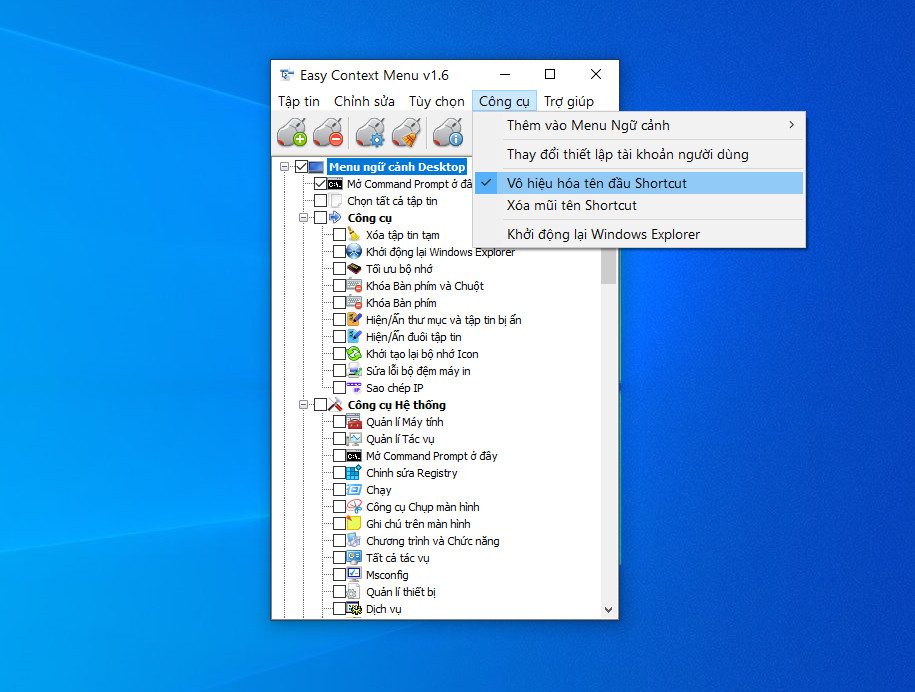
Nên làm: Bạn cũng có thể xóa mũi tên trên Shortcut ngoài Desktop bằng cách chọn menu Công Cụ rồi tích Vô hiệu hóa tên đầu Shortcut rồi OK là xong.

Một số tùy chỉnh Menu chuột phải khác trên phần mềm Easy Context Menu.
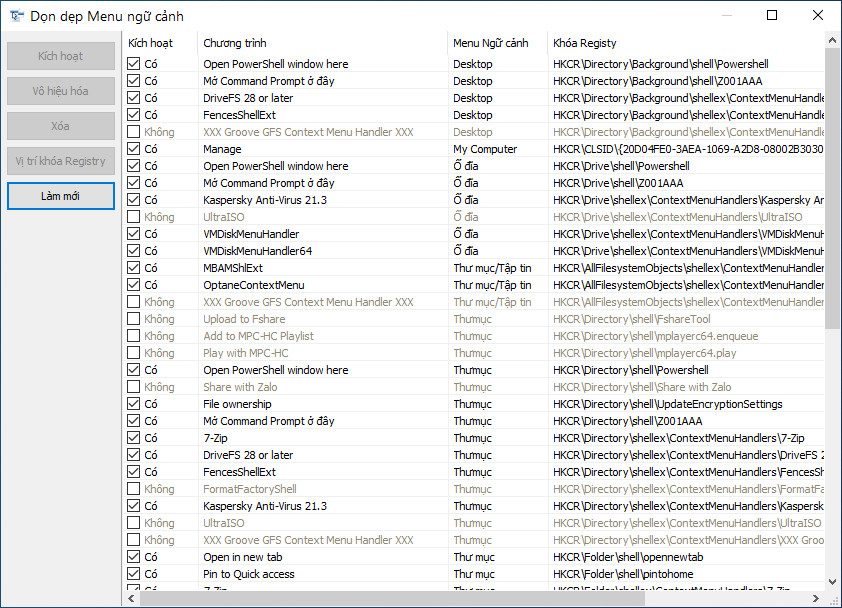
Nếu bạn nhấn vào Dọn dẹp Menu ngữ cảnh, ở đây bạn có thể xóa bớt những Menu do những phần mềm của bên thứ 3 thêm vào khi bạn cài đặt chúng, mình đã bỏ tích đi một số menu phần mềm ứng dụng không cần thiết để Menu nó gọn gàng hơn.

Nếu bạn nhấn vào Sửa Danh sách, bạn có thể thêm vào menu chuột phải những nội dung bạn muốn. Từ phần mềm ứng dụng cho đến câu lệnh thực hiện việc gì đó. XONG !
Easy Context Menu là phần mềm giúp bạn quản lý, tinh chỉnh,… danh sách menu chuột phải gọn nhẹ tốt nhất hiện nay. Chỉ vài click cơ bản là bạn có thể làm chủ Menu chuột phải của máy tính. Mọi thắc mắc hoặc góp ý vui lòng để lại bình luận phía dưới bài viết. Cảm ơn bạn đã tin tưởng ủng hộ 21AK22 rất nhiều ạ!
Mật khẩu giải nén mặc định là 21AK22
Hướng Dẫn Tải File Khi Quá Giới Hạn Tải Trên Google Drive
Nhấn Thích và Theo dõi Facebook 21AK22.COM giúp mình nha ^_^












